
網路問題
連線問題
 無法設定網路。
無法設定網路。
確認 <確認網路連線/設定變更> 是否設為 <開啟>。
 撥號給非想要的接收者。
撥號給非想要的接收者。
如果撥號路由器是連接到與本機相同的網路,本機會視自身或撥號路由器的設定而連接到非想要的接收者。這可能會導致線路費用和通話費用。請檢查下列各項。
如果撥號路由器不需要透過廣播傳送封包,請變更路由器設定,確保透過廣播以外的方式傳送封包。如果需要讓撥號路由器進行廣播,請檢查是否設定了不必要的接收者。
檢查本機中設定之檔案伺服器和郵件伺服器的主機名稱與 IP 位址是否正確。
如果 DNS 伺服器位於外部伺服器上,請使用 IP 位址取代接收者的主機名稱,即使是連接到與本機位於相同網路的裝置也是如此。
如果 DNS 伺服器所在的網路與本機所連接的網路相同,請檢查連接到外部網路之裝置的資訊是否在 DNS 伺服器上註冊,以及資訊是否正確。
 無法從電腦辨識本機。
無法從電腦辨識本機。
如果 <防火牆設定> 不允許將執行遠端使用者介面和公用程式軟體之電腦的 IP 位址用於傳送及接收,則本機的資訊無法顯示在電腦上。請檢查設定是否正確。
使用 iW Management Console 等 Canon 軟體時,請將 <設定專用群體> 設為 <開啟>,然後在 <MIB存取權限> 中選擇 <讀取/寫入>。另外,將 <專用連接埠設定> 設為 <開啟>。
當公用程式軟體用於存取的機器,其群體名稱不是在機器中設定的 SNMP 群體名稱時,機器會無法辨識。請檢查 SNMP 群體名稱。
如果網路瀏覽器中顯示「出現錯誤。」訊息且遠端使用者介面無法啟動,可能是有無效的快取資料存留。請清除網路瀏覽器的快取。
如果本機進入睡眠模式,可能無法從電腦辨識本機。請按下  取消睡眠模式,或將 <睡眠模式下的耗電量> 變更為 <高>。
取消睡眠模式,或將 <睡眠模式下的耗電量> 變更為 <高>。
 取消睡眠模式,或將 <睡眠模式下的耗電量> 變更為 <高>。
取消睡眠模式,或將 <睡眠模式下的耗電量> 變更為 <高>。無線連線問題
 無法同時連接無線區域網路和有線區域網路。
無法同時連接無線區域網路和有線區域網路。
您無法同時連接無線區域網路和有線區域網路。可以同時使用 USB 和無線區域網路,或者 USB 和有線區域網路。
 遠端使用者介面未顯示。
遠端使用者介面未顯示。
<使用HTTP> 和 <遠端使用者介面設定> 是否設定為 <開啟>?
如果您使用無線區域網路進行連線,請先確定 IP 位址已正確設定,再重新啟動遠端使用者介面。
如果您使用有線區域網路進行連線,請先確定 IP 位址已正確設定且纜線已正確連接,再重新啟動遠端使用者介面。
是否使用代理伺服器?如果是的話,請將機器的 IP 位址加入到網路瀏覽器代理伺服器設定的「例外」(不使用代理伺服器的位址)中。
通訊是否受到電腦防火牆的限制?如果遠端使用者介面因為設定不正確而無法顯示,請從本機的控制面板將 <IPv4位址篩選器>、<IPv6位址篩選器> 或 <MAC位址篩選器> 設為 <關閉>。
<網路>  <IPv4位址篩選器>
<IPv4位址篩選器>
 <IPv4位址篩選器>
<IPv4位址篩選器><網路>  <IPv6位址篩選器>
<IPv6位址篩選器>
 <IPv6位址篩選器>
<IPv6位址篩選器><網路>  <MAC位址篩選器>
<MAC位址篩選器>
 <MAC位址篩選器>
<MAC位址篩選器> 無法連線至網路。
無法連線至網路。
IP 位址可能設定失敗。重新設定 IP 位址。
如果使用無線區域網路進行連線,請確定本機可以連線至網路。
 如果不知道已設定的 IP 位址。
如果不知道已設定的 IP 位址。
按下 [計數器/裝置資訊]鍵並檢查 IP 位址。
如果您想知道設定的詳細資料或變更設定,請按下  並檢查 IP 位址。
並檢查 IP 位址。
 並檢查 IP 位址。
並檢查 IP 位址。 無法從有線區域網路變更為無線區域網路,或從無線區域網路變更為有線區域網路。
無法從有線區域網路變更為無線區域網路,或從無線區域網路變更為有線區域網路。
您是否同時從本機的控制面板切換區域網路設定?除非您變更本機的連線方式,否則您無法這麼做。
 如果您不知道要連接的無線區域網路路由器的 SSID 和網路金鑰,或 SSID 未顯示在畫面上。
如果您不知道要連接的無線區域網路路由器的 SSID 和網路金鑰,或 SSID 未顯示在畫面上。
確認無線區域網路路由器或包裝盒上是否有標示 SSID。
 要連接的無線區域網路路由器的 SSID 未顯示在存取點清單中。
要連接的無線區域網路路由器的 SSID 未顯示在存取點清單中。
檢查您記錄的無線區域網路路由器的 SSID 是否正確。
如果無線區域網路路由器的 SSID 沒有顯示(使用隱形功能*),請將無線區域網路路由器設為顯示 SSID。
* 此功能會避免自動偵測無線區域網路路由器的 SSID。
檢查本機是否連線至網路。
如果無法連線至無線區域網路
 |  | 檢查電腦狀態。 電腦和無線區域網路路由器的設定是否完成? 無線區域網路路由器的任何纜線(電源線、區域網路纜線等)是否中斷連接? 無線區域網路路由器電源是否開啟? 如果問題仍未解決: 關閉所有裝置,然後重新開啟。 請等待片刻,然後檢查是否連上網路。 | |
 | |||
 |  | 檢查本機電源是否開啟。 如果本機電源開啟,請關閉電源,然後再次開啟本機。 | |
 | |||
 |  | 檢查本機和無線區域網路路由器的安裝地點。 本機與無線區域網路路由器是否相隔太遠? 本機與無線區域網路路由器之間是否有牆壁等障礙物? 附近是否有任何會發射電磁波的裝置,例如微波爐或數位無線電話? 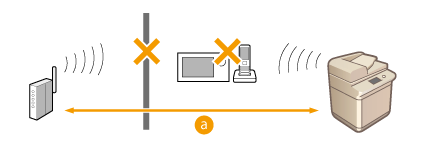  :50 公尺範圍內 :50 公尺範圍內 | |
 | |||
 |  | 重新指定以下設定。 |
 |
如果設定需要手動輸入如果無線區域網路路由器設定如下,請執行手動輸入 (指定詳細設定以設定連線): 啟用了任何拒絕*。 設定了自動產生的 WEP 金鑰(十六進位)。 啟用了隱形功能。 * 用於拒絕連線的無線區域網路路由器功能(如果嘗試連線的裝置已將 SSID 設為「任何」或「空白」)。 如果必須在無線區域網路路由器端上變更設定如果無線區域網路路由器如下設定,請在路由器端變更設定: 設定了 MAC 位址篩選。 僅與 IEEE 802.11n 進行通訊時,WEP 會選擇或是將 TKIP 設為 WPA/WPA2 加密。 |